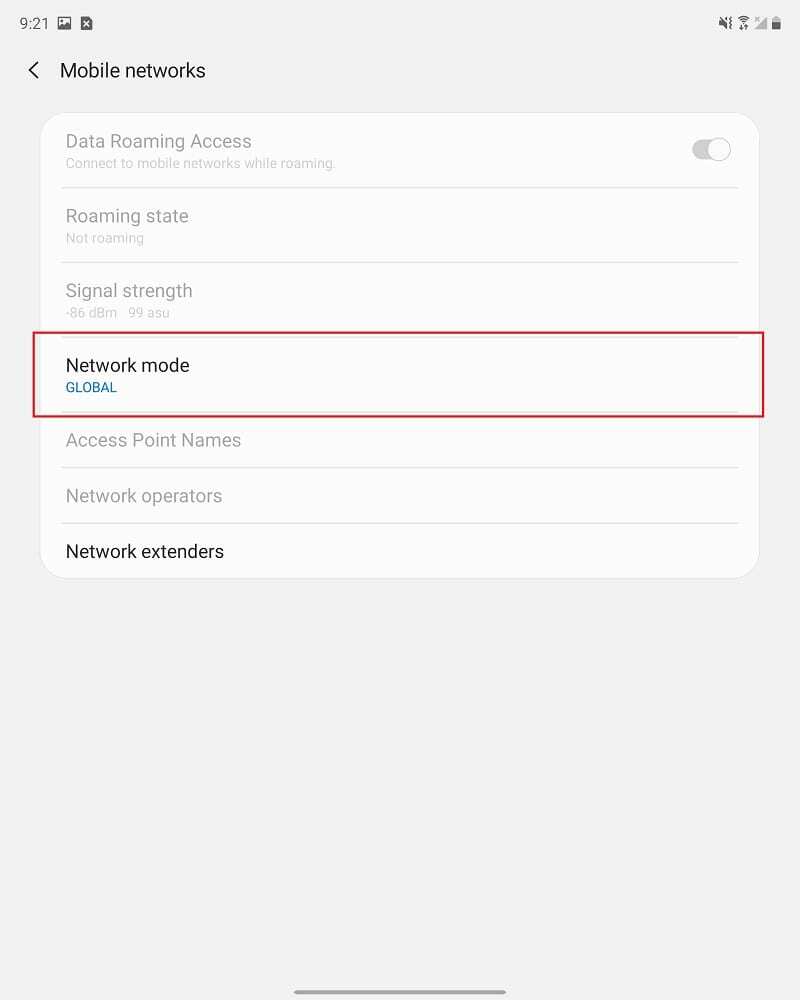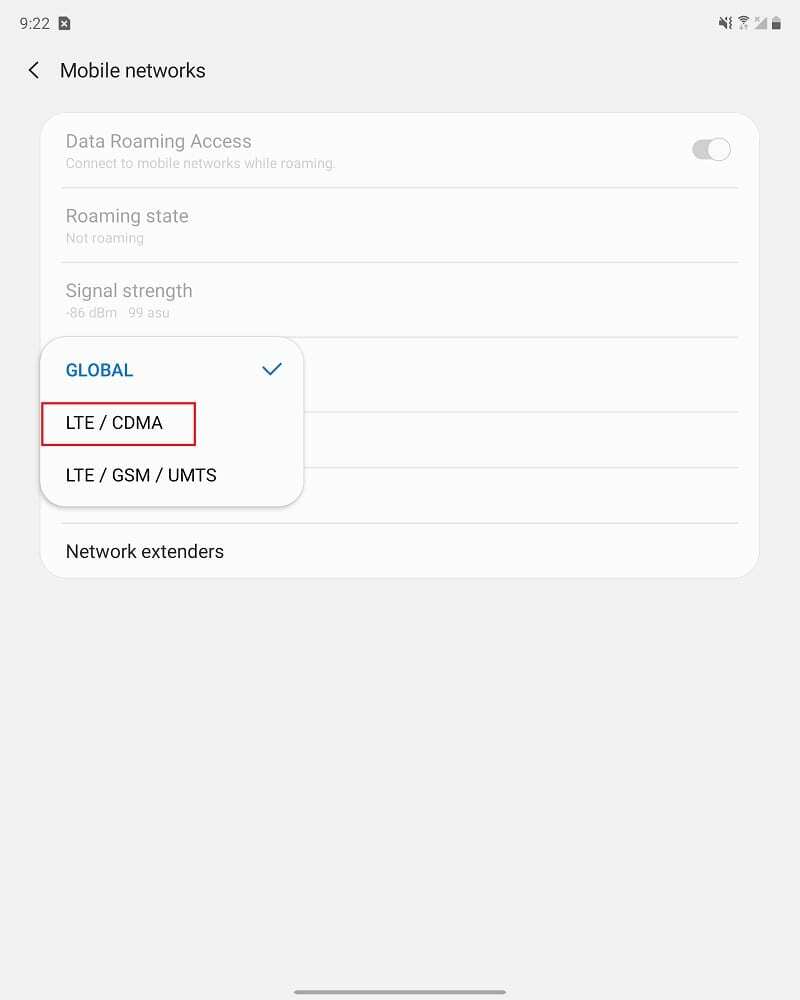In den letzten Jahren haben wir die Einführung von Mobilfunknetzen der nächsten Generation erlebt. 5G ist angekommen und alle Mobilfunkanbieter, von AT&T über T-Mobile bis Verizon, haben 5G der breiten Masse zur Verfügung gestellt. Einige Rollouts waren langsamer (Verizon), während andere (T-Mobile) bereits für mehr Kunden verfügbar sind.
5G unterscheidet sich nur geringfügig von den 4G LTE-Netzen, an die wir uns gewöhnt haben. Es gibt drei verschiedene Bänder, in denen 5G betrieben wird, die alle darauf abzielen, schnellere Geschwindigkeiten als LTE bereitzustellen. Beispielsweise erreicht die mmWave-Technologie von Verizon, die Hochband-Netzwerkspektren nutzt, Geschwindigkeiten von bis zu 10 Gbit/s. Wenn man das mit LTE vergleicht, das etwa 12 Mbit/s erreicht, ist leicht zu erkennen, warum 5G von Mobilfunkanbietern und Smartphone-Herstellern gleichermaßen einen solchen Schub erhält.
Im letzten Jahr hat fast jede größere Smartphone-Version die Kompatibilität mit 5G-Netzen aufgenommen, unabhängig davon, welchen Mobilfunkanbieter Sie verwenden. Dazu gehört auch das Samsung Galaxy Z Fold 2, denn wer möchte nicht ein futuristisches Telefon mit überragenden Netzwerkgeschwindigkeiten?
5G ausschalten
Das Problem bei 5G ist, dass es noch in den Kinderschuhen steckt und nicht so weit verbreitet ist wie das LTE-Netz. Wenn Sie die 5G-Antenne in Ihrem Galaxy Z Fold 2 aktiviert lassen, aber nie wirklich 5G-Geschwindigkeiten sehen, könnten Sie eine weniger als hervorragende Akkulaufzeit haben.
Was bringt es, etwas eingeschaltet zu lassen, wenn man es nie wirklich nutzen kann? Das ist der Gedankengang für viele, da die Akkulaufzeit viel wichtiger ist als superschnelle Netzwerk-Download-Geschwindigkeiten.
So deaktivieren Sie 5G auf dem Samsung Galaxy Z Fold 2.
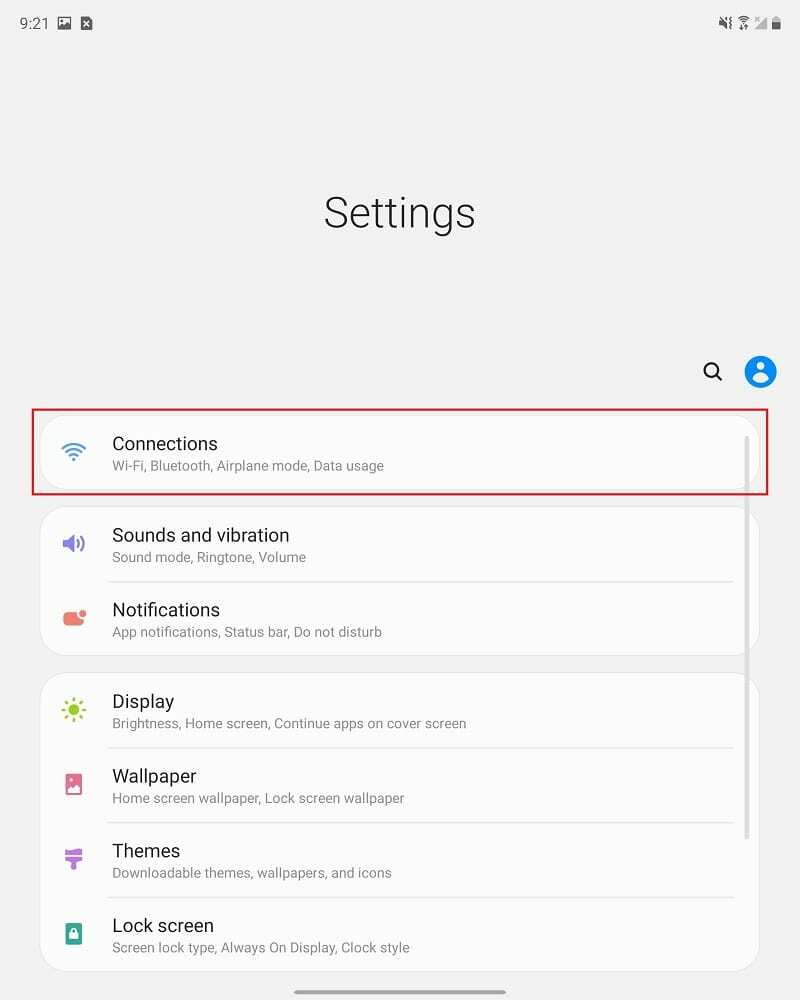
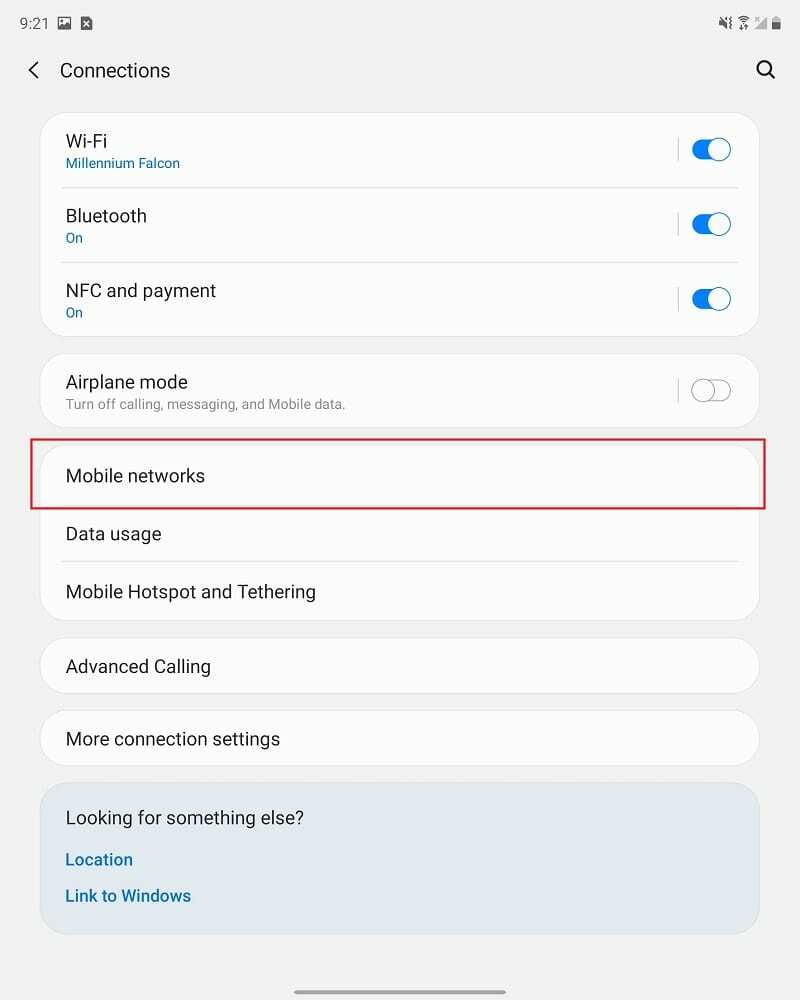
- Öffnen Sie die Einstellungen-App auf Ihrem Galaxy Z Fold 2.
- Tippen Sie auf Verbindungen.
- Scrollen Sie nach unten und wählen Sie Mobilfunknetze.
- Tippen Sie auf Netzwerkmodus.
- Tippen Sie im Dropdown-Menü auf LTE / CDMA (bei Verizon).
- Tippen Sie bei AT&T oder T-Mobile auf LTE / GSM / UMTS
- Starten Sie Ihr Z Fold 2 neu.